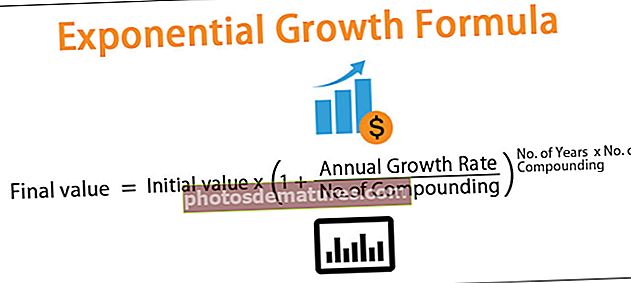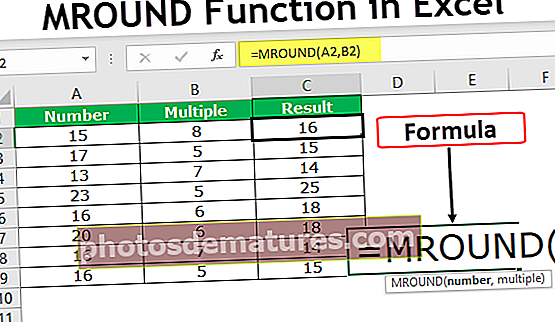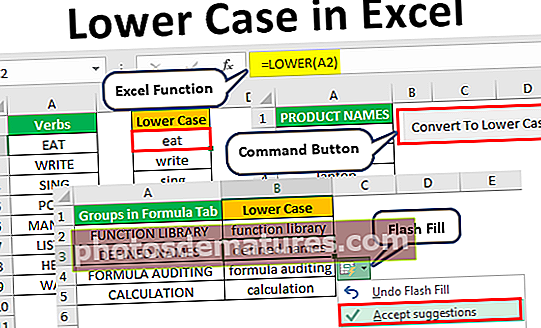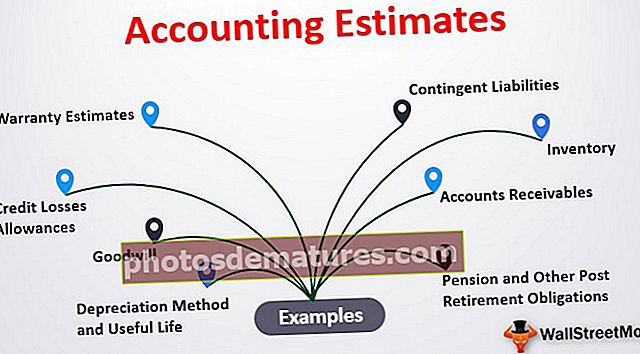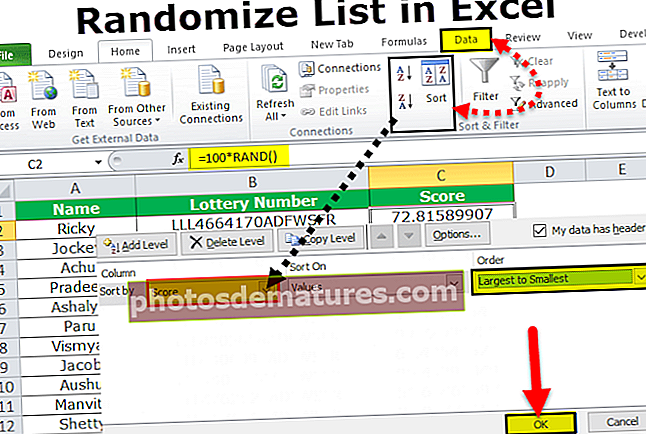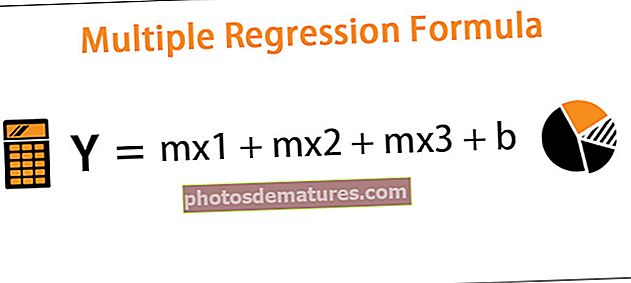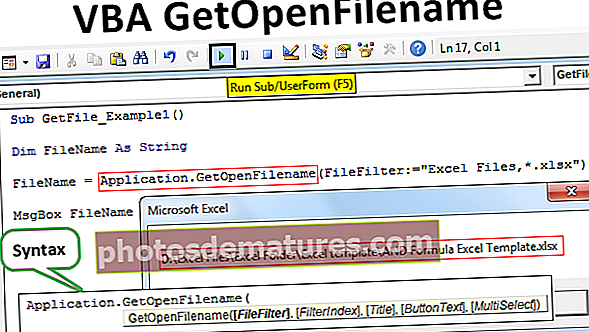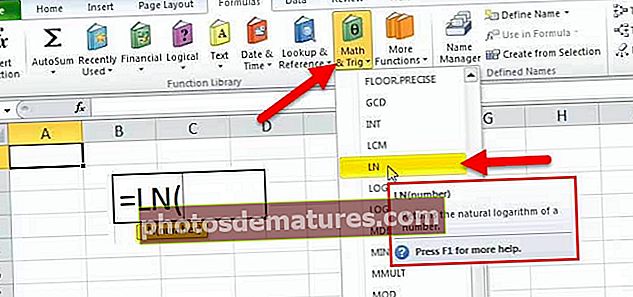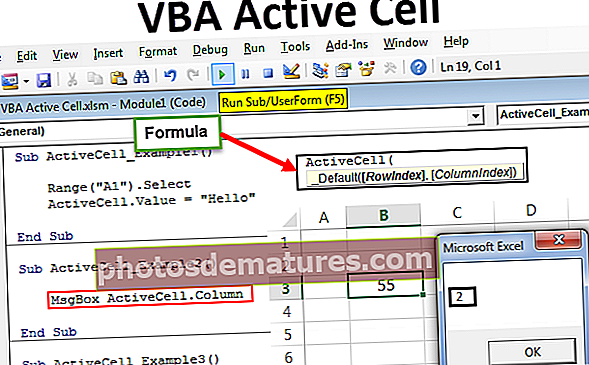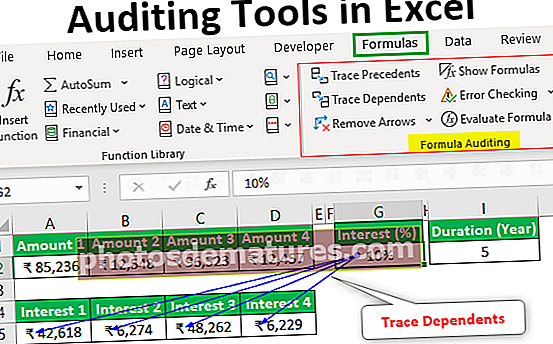Funció IF a Excel (Fórmula, exemples) | Com s'utilitza la funció IF?
Funció IF a Excel
La funció IF a Excel comprova si es compleix una condició i, si és (TRUE), torna un valor i un altre si la condició no compleix (FALS). La funció IF proporciona a la fórmula Excel una capacitat de presa de decisions. Aquesta funció pren tres arguments, separats cadascun per una coma.
Si la funció és una funció condicional molt útil i més àmpliament utilitzada a Excel, aquesta funció s'utilitza per donar un resultat basat en certs criteris, per exemple, si es compleix la condició A, el valor hauria de ser B i si la condició no es compleix, el valor hauria de ser sigui C, aquesta funció té tres arguments, el primer argument és el criteri, mentre que el segon argument és el resultat quan la condició és certa i el tercer argument és quan la condició és falsa.
Sintaxi

Com s'utilitza la funció IF a Excel
Podeu descarregar aquesta plantilla Excel de funció IF aquí - Plantilla Excel de funció IFExemple 1
Discutim un exemple de funció IF.
Si no hi hauria oxigen en un planeta, llavors no hi haurà vida i hi haurà oxigen, hi haurà vida en un planeta.

Hem d’esbrinar si hi ha vida possible als planetes indicats a la llista, la condició és que ha d’haver disponibilitat d’oxigen, a la columna B, hem especificat si hi ha oxigen en un planeta determinat o no.
Així doncs, mitjançant la funció IF descobrirem si la vida és possible o no al planeta

Per tant, aplicant la fórmula If a C2,
= si (B2 = "Sí", "La vida és possible", "La vida no és possible")

En arrossegar la fórmula IF cap avall, ens assabentem que la vida només és possible a la Terra perquè hi ha disponibilitat d’oxigen.


Diagrama de flux de la funció IF
 Primer cas:
Primer cas:
 De la mateixa manera, hi haurà el mateix flux per a la condició IF per al segon i tercer cas.
De la mateixa manera, hi haurà el mateix flux per a la condició IF per al segon i tercer cas.
4t cas:
 Per tant, podeu veure la funció IF, que ens permet fer comparacions lògiques entre valors. El modusoperandi de IF és si alguna cosa és certa, feu alguna cosa, en cas contrari feu una altra cosa.
Per tant, podeu veure la funció IF, que ens permet fer comparacions lògiques entre valors. El modusoperandi de IF és si alguna cosa és certa, feu alguna cosa, en cas contrari feu una altra cosa.
Exemple 2
En aquest exemple de funció IF, si tenim una llista d'anys i volem esbrinar que l'any donat és un any de traspàs o no.

Un any bixest és un any que té 366 dies (el dia addicional és el 29 de febrer). La condició per comprovar un any és un any de traspàs o no, l’any ha de ser exactament divisible per 4 i al mateix temps no exactament divisible per 100, llavors és un any de traspàs o si l’any és exactament divisible per 400, és un any de traspàs.
Per tant, per trobar la resta després que un nombre estigui dividit per un divisor, fem servir la funció MOD.
Per tant, si MOD (Any, 4) = 0 i MOD (Any, 100) (no és igual a) 0, aleshores és un any de traspàs
O si MOD (Any, 400) = 0, també és un any bixest, en cas contrari no és un any bixest
Per tant, en excel la fórmula per trobar l’any de traspàs seria
= IF (OR (AND ((MOD (Any, 4) = 0), (MOD (Any, 100) 0)), (MOD (Any, 400) = 0)), "Any de traspàs", "Not A Beap" Curs")
On Any és un valor de referència


Per tant, després d’aplicar la fórmula If, obtenim la llista d’anys que tenen un any de traspàs, 1960, 2028 i 2148 a la llista són els de traspàs.



Per tant, en el cas anterior, hem utilitzat la funció IF Functioning, AND, OR i MOD per trobar l'any bixest. AND s'utilitza quan s'han de comprovar dues condicions com a TRUE i OR si s'ha de comprovar alguna de les condicions com a TRUE.
Exemple 3
En aquest exemple de funció IF, els operadors lògics i el seu significat que s’utilitza en les millors condicions de la funció IF són:

Un altre exemple de funció IF, si hi ha una llista de conductors i hi ha una intersecció de carreteres, els girs a la dreta es dirigeixen cap a la ciutat B i l’esquerra a la ciutat C i volem trobar, els conductors tenen la seva destinació a la ciutat B i la ciutat C.


Una vegada més, utilitzarem la funció IF per trobar la destinació, segons la condició si un conductor gira a la dreta arriba a la ciutat B i si fa un gir a l’esquerra arriba a la ciutat C.
Per tant, la fórmula IF a Excel seria
= si (B2 = "Esquerra", "Ciutat C", "Ciutat B")

Arrosseguint la fórmula cap avall obtenim les destinacions de cada controlador per al moviment de gir realitzat.

Sortida:

Un total de 6 conductors han arribat a la ciutat C i la resta de 4 han arribat a la ciutat B.
Exemple # 4
En aquest exemple de funció IF, utilitzarem la funció excel Vlookup IF. Disposem d’un inventari que conté una llista d’elements i el nombre d’elements

El nom dels ítems apareix a la columna A i el nombre d’elements de la columna B i a E2 tenim la llista de validació de dades que conté tota la llista d’elements. Ara volem comprovar si hi ha un article disponible a l’inventari o no.

Per comprovar que utilitzarem el vlookup juntament amb la funció IF, una funció vlookup buscarà el nombre de valor de l’element i la funció IF comprovarà si el número d’element és superior a zero o no.
Per tant, a F2 utilitzarem la fórmula If a excel.
= IF (VLOOKUP (E2, A2: B11,2,0) = 0, "Article no disponible", "Article disponible")
Si el valor de cerca d'un element és igual a 0, l'element no està disponible, sinó que l'element està disponible.

Si seleccionem qualsevol altre element a la llista d’elements E2, podem saber si l’element està disponible o no a l’inventari.

Nidificat IF:
Quan s'utilitza la funció IF dins d'una altra fórmula IF en excel, això es coneix com la funció Nesting of IF. Si hi ha diverses condicions que s'han de complir, en aquest cas, hem d'utilitzar l'IF imbricat.
El nidificació de la funció IF en excel sintàcticament es podria escriure com
IF (condició1, value_if_true1, IF (condition2, value_if_true2, value_if_false2))
Exemple núm. 5
En aquest exemple de funció excel IF, tenim una llista d’alumnes i les seves notes, i tenim els criteris de qualificació en funció de les notes obtingudes per l’estudiant i hem de trobar la nota de cada estudiant.

Utilitzarem les condicions If per trobar la qualificació de l’alumne, utilitzarem l’IF niuat en excel, és a dir, dins de les condicions IF, ja que tenim diversos criteris per decidir la nota de cada estudiant.

Utilitzarem diverses condicions IF amb funció AND i descobrim la qualificació, la fórmula serà
= IF ((B2> = 95), "A", IF (AND (B2> = 85, B2 = 75, B2 = 61, B2 <= 74), "D", "F"))))
Sabem que la funció IF comprova la condició lògica
= IF (prova_lògica, [valor_si_veritat], [valor_si_false])
Trencem això i comprovem,
- La primera prova lògica és B2> = 95
- Value_if_true execute: "A" (Grade A)
- else (coma) introduïu value_if_false
- value_if_false: torna a trobar una altra condició IF i introdueix la condició IF
- La segona prova lògica és B2> = 85 (expressió lògica 1) i B2 <= 94 (expressió lògica 2), ja que estem provant les dues condicions, han de ser TRUE i hem utilitzat AND per comprovar l'expressió lògica múltiple
- Value_if_true execute: "B" (Grade B)
- else (coma) introduïu value_if_false
- value_if_false: torna a trobar una altra condició IF i introdueix la condició IF
- La tercera prova lògica és B2> = 75 (expressió lògica 1) i B2 <= 84 (expressió lògica 2), ja que estem provant les dues condicions han de ser TRUE i hem utilitzat AND per comprovar l'expressió lògica múltiple
- Value_if_true execute: "C" (Grade C)
- else (coma) introduïu value_if_false
- value_if_false: torna a trobar una altra condició IF i introdueix la condició IF
- La quarta prova lògica és B2> = 61 (expressió lògica 1) i B2 <= 74 (expressió lògica 2), ja que estem provant les dues condicions, han de ser TRUE i hem utilitzat AND per comprovar l'expressió lògica múltiple
- Value_if_true execute: "D" (Grade D)
- else (coma) introduïu value_if_false
- value_if_false execute: "F" (Grade F)
- Parèntesi de tancament



Coses que cal recordar
- Utilitzeu la funció Nesting if en una mesura limitada perquè les declaracions múltiples si requereixen molta reflexió per construir-les amb precisió.
- Sempre que fem servir múltiples sentències IF, requereix múltiples parèntesis oberts i de tancament (), que sovint es fa difícil de gestionar. Excel proporciona la millor manera d’afrontar aquesta situació, comproveu el color de cada parèntesi d’obertura i de tancament; l’últim color de parèntesi de tancament sempre serà negre, la qual cosa indica que la fórmula acaba aquí.
- Sempre que passem un valor de cadena, per a l'argument value_if_true i value_if_false, o provem una referència amb un valor de cadena, que sempre ha d'estar entre cometes dobles, simplement passar un valor de cadena sense cometes donaria lloc a #NOM? error